
Tento softvér udrží vaše ovládače v prevádzke a zaistí vám tak bezpečnosť pred bežnými chybami počítača a zlyhaním hardvéru. Skontrolujte všetky svoje ovládače teraz v 3 jednoduchých krokoch:
- Stiahnite si DriverFix (overený súbor na stiahnutie).
- Kliknite Spustite skenovanie nájsť všetky problematické ovládače.
- Kliknite Aktualizácia ovládačov získať nové verzie a vyhnúť sa poruchám systému.
- DriverFix bol stiahnutý používateľom 0 čitateľov tento mesiac.
Spoločnosť Microsoft predstavila v rokoch 2018 a 2019 niekoľko nových funkcií Skype. Medzi nimi je aj režim rozdeleného zobrazenia, ktorý používateľom umožňuje rozdeliť chaty Skype do samostatných okien. Je to čistá nová možnosť a takto môžu používatelia rozdeliť a preskupiť okná v aplikácii Skype UWP (Universal Windows Platform).
Ako rozdeliť a preskupiť Windows v Skype?
Použite možnosť režimu rozdeleného zobrazenia
- Najskôr kliknite na aplikáciu Skype na serveri Ponuka Štart otvoriť jeho okno.
- Potom kliknite na ikonu Viac ponuku otvorte.

- Vyberte ikonu Povoliť režim rozdeleného zobrazenia možnosť na Viac Ponuka. Skype potom zobrazí iba kontakty, pretože polovica okna rozhovoru zmizne z dohľadu.
- Ďalej dvojitým kliknutím na kontakt otvorte nové okno chatu Skype pre daný kontakt. Toto okno bude úplne oddelené od primárneho okna programu Skype.

- Používatelia teraz môžu ťahať a posúvať samostatné okno rozhovoru po pracovnej ploche. Kliknite na ikonu Minimalizovať ho presuniete na hlavný panel.
- Potom môžu používatelia maximalizovať okno presunutím kurzora nad ikonu na hlavnom paneli Skype. Vyberte miniatúru hlavného panela systému Windows a obnovte ju na pracovnej ploche.
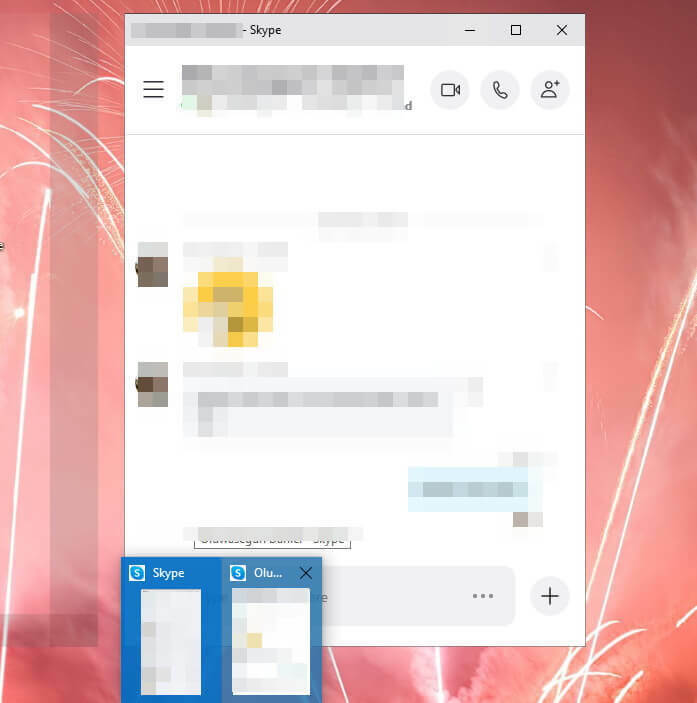
- Ak chcete preskupiť okná systému Skype, kliknite na ikonu Viac v hlavnom okne softvéru.
- Vyberte ikonu Zakázať režim rozdeleného zobrazenia možnosť, ktorá sa znova pripojí k samostatným oknám chatu so zvyškom programu Skype.

Takže rozdelenie a následné preskupenie okien systému Skype je hračkou. Všimnite si, že Povoliť režim rozdeleného zobrazenia Táto možnosť je k dispozícii iba v najnovšej verzii programu Skype v 14.37. Niektorí používatelia teda budú možno musieť aktualizovať svoje Softvér Skype rozdeliť okná.
SÚVISIACE PREDMETY KONTROLY:
- Ako používať Skype v systéme Windows 10, 8: Pridajte kontakty, uskutočňujte hlasové hovory a videohovory
- Ako pridať viac kontaktov naraz v Skype for Business
- Ako vypnúť automatické opravy v programe Skype


